 Centre de Contacts Cross Canal
Centre de Contacts Cross Canal
comment créer une file email ?
La file email permet de recevoir, dispatcher et traiter des demandes reçues par email.
Création d’une file Email :
1 – Se connecter à la console d’administration 4CE puis cliquer sur Espaces clients pour développer l’arborescence.
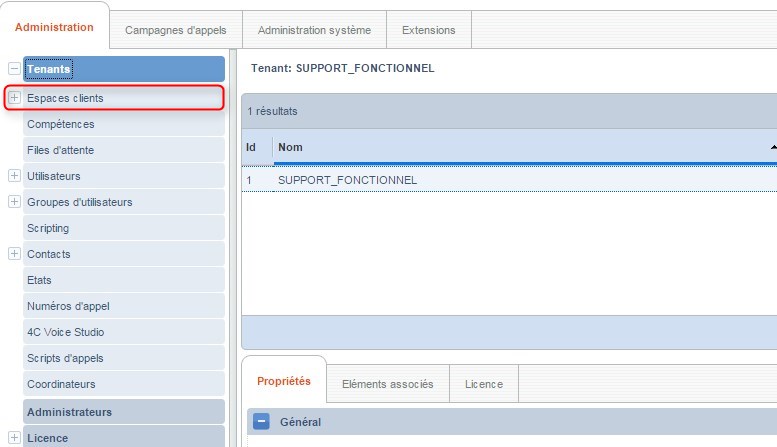

2 – Depuis l’espace client souhaité cliquez sur l’onglet Files.
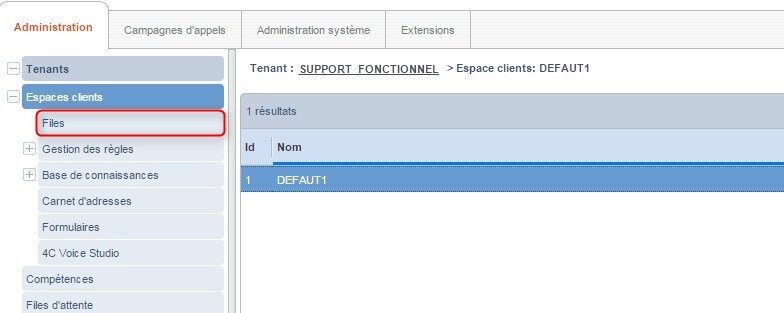

3 – Dans Files, cliquez sur Ajouter une nouvelle file.
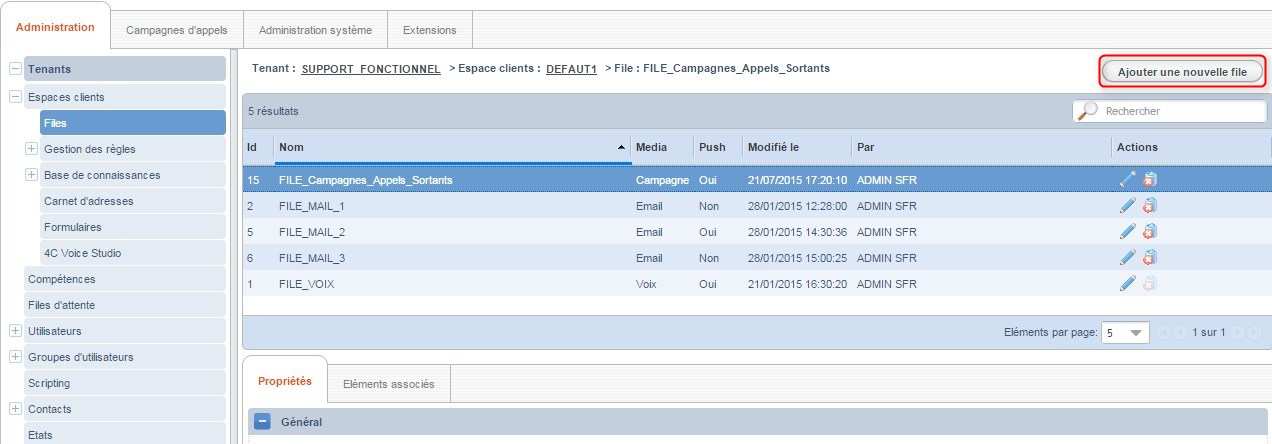

4 – Dans la rubrique Général des propriétés de la nouvelle file Mail, donnez lui un Nom, puis choisissez Email dans la liste déroulante Media avant d’ajouter un Commentaire (Facultatif). Si vous choisissez de cocher Oui dans la fonction Push les agents pourront recevoir de l’ACD des popups l’invitant à traiter un email; il faut également activer le droit Email : Distribution (« push ») dans l’Etat agent souhaité pour effectuer ce type de tâche.
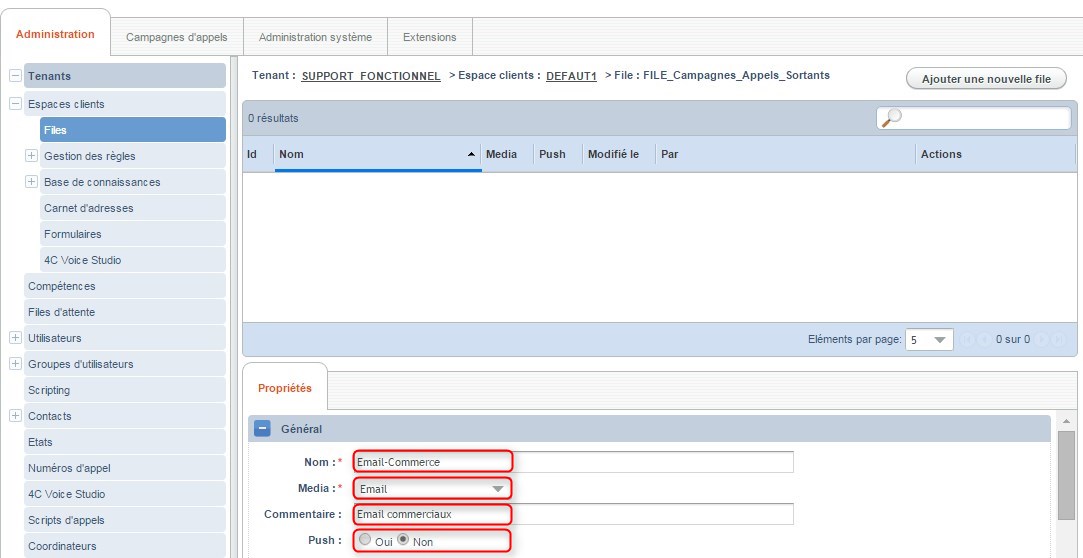

5 – Dans la rubrique Ecrit, configurez les propriétés de votre file email puis cliquez sur Enregistrer.
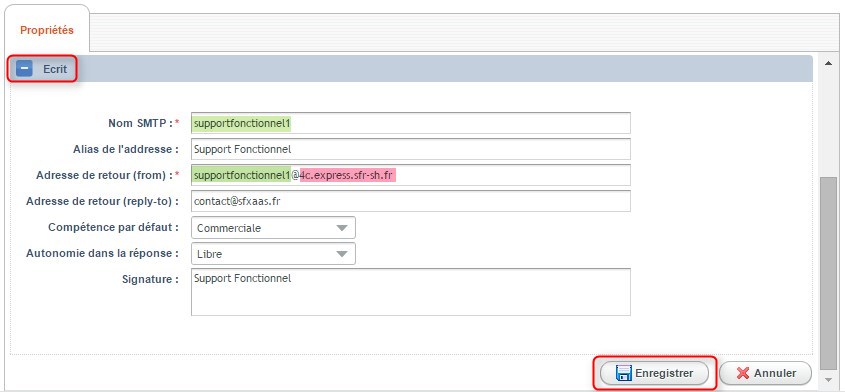
Détail des différentes propriétés :
- Nom SMTP (Simple Mail Transfer Protocol) : Saisir le nom de serveur de l’adresse email. Exemple : supportfonctionnel1@4c.express1.sfr-sh.fr
Nom de serveur : supportfonctionnel1
Nom de domaine : 4c.express1.sfr-sh
Extension du nom de domaine : .fr
- Alias de l’adresse : correspond au libellé affiché dans le champ expéditeur du message envoyé par l’agent. Ce libellé remplace l’adresse email de la boîte s’il est défini.
- Adresse de retour (from) : correspond à l’adresse email visible par vos contacts dans la réponse envoyée par l’agent. Si le contact souhaite répondre à l’agent, l’adresse utilisée est celle-ci, à condition qu’aucune adresse ne soit spécifiée dans le champ « Adresse de retour (reply-to) ». Cette adresse est obligatoirement composé comme suit : Nom SMTP@4c.express1.sfr-sh.fr
- Adresse de retour (reply-to) : correspond à une adresse email existant dans votre organisation. Si vous utilisez cette fonction vous devez alors mettre en place une règle de transfert des messages de cette boite aux lettres vers l’adresse de retour (from).
- Compétence par défaut : sélectionner dans la liste déroulante la compétence associée par défaut à la file. Cette compétence est automatiquement attribuée aux dossiers redirigés vers cette file. Il est obligatoire de mettre une compétence.
- Autonomie dans la réponse : la rédaction des messages provenant de cette file est régie par l’une des options suivantes :
- Libre : l’agent est seul à intervenir sur le contenu de sa réponse.
- Validation aléatoire : les messages émis par l’agent sont aléatoirement soumis à la validation du superviseur. Le processus de validation aléatoire concerne environ 20% des dossiers. Le champ « Pendant (jours) » correspond au nombre de jours pendant lesquels la file est en validation.
- Validation systématique : tous les messages émis par l’agent sont soumis à validation du superviseur.
Il faut ensuite affecter des utilisateurs à cette file.
Important : La taille maximal d’une pièce jointe en réception et en émission est de 20Mg
Voir l’article : Comment positionner des agents sur une file email ?


